Desktop Editor 화면 레이아웃
Desktop Editor 화면은 "[파일] 메뉴", "리본 메뉴", "창", "표시줄"로 구성되어 있습니다. 화면 구조는 선택된 리본 메뉴 탭에 따라 달라집니다.
|
참고
|
|
Desktop Editor 화면의 네 가장자리를 끌어 Desktop Editor 화면 크기를 조정할 수 있습니다.
Desktop Editor의 화면 전환에 대한 내용은 다음을 참조하십시오.
문서를 Desktop Editor의 전체 화면 모드에서 표시할 수 있습니다. 자세한 내용은 다음을 참조하십시오.
|
[파일] 메뉴
[파일] 메뉴에는 문서 저장과 인쇄 등 Desktop Editor과 관련된 기능과 Desktop의 모든 구성에 관한 항목이 들어 있습니다.
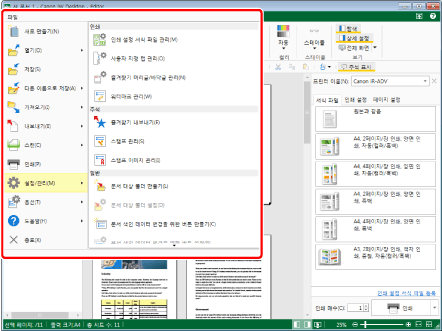
리본 메뉴
리본 메뉴에는 인쇄 설정 구성, 주석 또는 디지털 스탬프 추가, 메일 병합 인쇄 설정 모드/다양한 편집 모드 호출 등의 작업을 수행하는 명령 탭이 포함되어 있습니다.
명령은 기능 별로 그룹화되어 탭 위에 배치됩니다. 탭을 선택하여 표시되는 명령을 전환할 수 있습니다.
아래의 탭은 기본적으로 Desktop Editor의 리본 메뉴에 표시됩니다.
[인쇄 설정]
[인쇄 옵션]
[주석]
[스캔]
[도구]
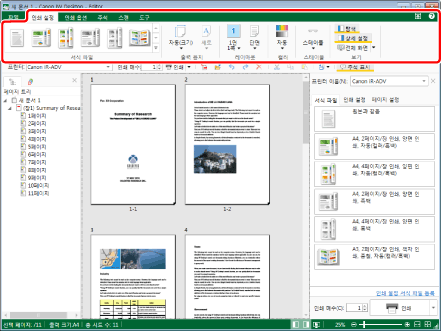
|
참고
|
|
휠 마우스를 사용할 때 리본 메뉴 위에서 휠을 굴려 리본 메뉴에 표시되는 탭들을 전환할 수 있습니다.
리본 메뉴을 수정할 수 있습니다. 자세한 내용은 다음을 참조하십시오.
|
창
내용을 표시하는 데 주로 사용되는 Desktop Editor 화면 영역이며 "창"이라고 합니다.
이 섹션에서는 Desktop Editor의 "창"에 대해 설명합니다.
|
참고
|
|
탐색 창과 작업 창 사이의 경계를 끌어서 이동할 수 있습니다.
|
탐색 창
다음 탭이 탐색 창에 표시됩니다. 탐색 창에 표시되는 탭은 선택된 리본 메뉴 탭에 따라 달라집니다.
리본 메뉴에서 [인쇄 설정]/[인쇄 옵션] 탭을 선택한 경우
[페이지 트리] 탭: 문서의 페이지 트리를 표시합니다. 탭에 표시되는 챕터를 확장 및 축소할 수 있습니다.
[원본 문서] 탭: IWB 문서(원본 문서)로 변환하기 전에 존재했던 문서를 표시합니다. 탭에 표시되는 원본 문서를 내보낼 수 있습니다.
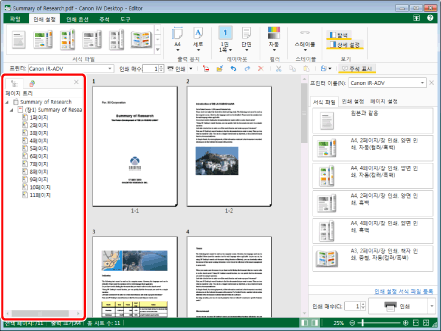
리본 메뉴에서 [주석] 탭을 선택한 경우
[축소판 그림] 탭: 문서 페이지 축소판 그림을 표시합니다. 페이지 축소판 그림을 클릭하면 표시 또는 편집할 페이지를 선택할 수 있습니다.
[주석 목록] 탭: 문서에 추가된 주석 목록을 표시합니다.
[서명 목록] 탭: 문서에 추가되는 디지털 스탬프 서명 목록을 표시합니다.
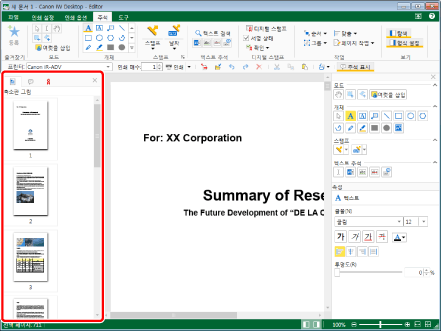
리본 메뉴에서 [스캔] 탭을 선택한 경우
[축소판 그림] 탭: 문서 페이지 축소판 그림을 표시합니다. 페이지 축소판 그림을 클릭하면 표시 또는 편집할 페이지를 선택할 수 있습니다.
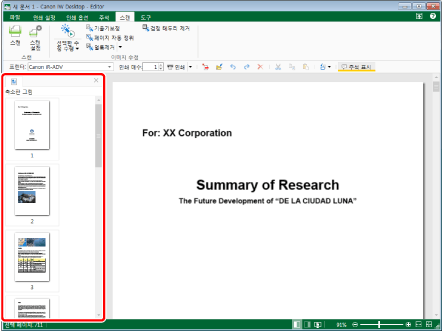
|
참고
|
|
리본 메뉴에서 [도구] 탭을 선택한 경우 [도구] 탭으로 전환하기 전에 선택한 리본 메뉴 탭의 내용이 탐색 창에 표시됩니다.
탭으로 탐색 창에 표시되는 내용을 변경할 수 있습니다. 또한 탐색 창 표시/숨기기 간의 전환도 가능합니다. 자세한 내용은 다음을 참조하십시오.
|
작업 창
작업 창은 문서 미리 보기를 표시하고 문서를 편집하는 영역입니다.
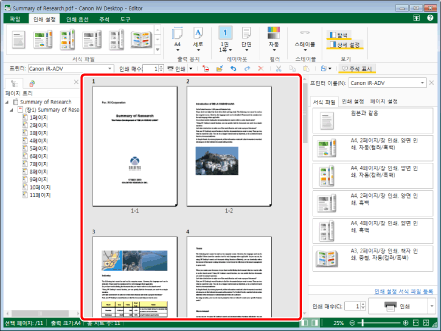
|
참고
|
|
작업 창의 스크롤 바를 밀어 표시된 페이지를 이동할 수 있습니다.
작업 창의 확대 비율 변경에 관한 내용은 다음을 참조하십시오.
|
세부사항 창
Desktop Editor 화면의 오른쪽에 표시되는 영역을 세부사항 창이라고 부릅니다. 다음 유형의 세부사항 창이 존재합니다.
인쇄 설정 세부사항 창: 인쇄 모드에 표시됩니다.
주석 형식 창: 주석 모드에 표시됩니다.
세부사항 창에 표시되는 정보는 선택한 리본 메뉴 탭과 실행 중인 모드에 따라 달라집니다.
리본 메뉴에서 [인쇄 설정]/[인쇄 옵션] 탭을 선택한 경우 (인쇄 모드)
팩스를 통해 문서를 인쇄/전송하는데 프린터/팩스 드라이버를 선택하여 사용할 수 있으며, 선택한 다음 팩스로 문서를 인쇄/전송합니다. 다음과 같은 탭이 표시됩니다.
[서식 파일] 탭: 인쇄 설정 서식을 선택할 수 있습니다. 편집하는 문서에 지정한 인쇄 설정을 새로운 인쇄 설정 서식으로 등록할 수도 있습니다.
[인쇄 설정] 탭: 인쇄 설정을 구성할 수 있습니다.
[페이지 설정] 탭: 머리글/바닥글 및 워터마크 설정을 구성할 수 있습니다.
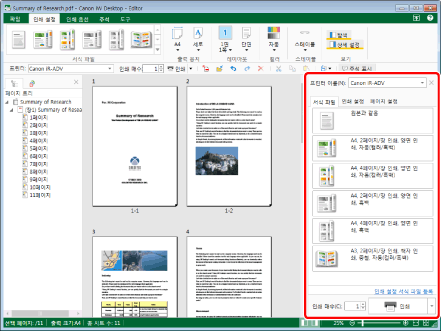
리본 메뉴에서 [주석] 탭을 선택한 경우 (주석 모드)
세부사항 창은 주석 버튼과 주석 속성을 표시합니다.  를 클릭하면 주석 버튼을 종류 별로 표시합니다.
를 클릭하면 주석 버튼을 종류 별로 표시합니다.  를 클릭하면 주석 버튼을 숨깁니다.
를 클릭하면 주석 버튼을 숨깁니다.
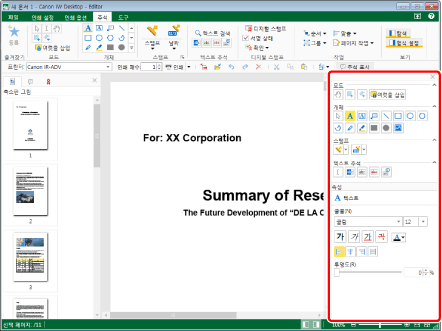
메일 병합 인쇄 설정 모드를 사용하는 경우
세부사항 창은 확인한 기록 목록과 메일 병합 필드의 속성을 표시합니다.
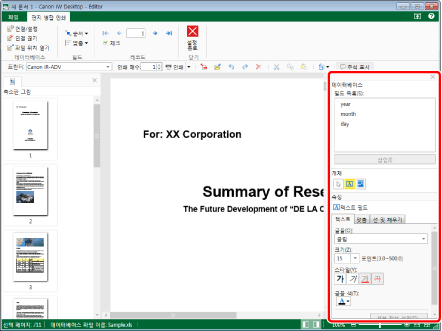
디지털 스탬프 모드를 사용하는 경우
디지털 스탬프 속성이 세부사항 창에 표시됩니다.
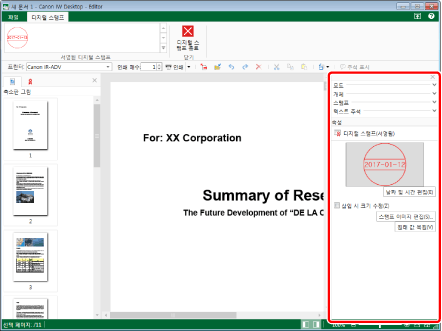
|
참고
|
|
리본 메뉴에서 [도구] 탭을 선택한 경우, [도구] 탭으로 전환하기 전에 선택된 리본 메뉴 탭의 내용이 세부사항 창에 표시됩니다.
디지털 스탬프 모드를 실행하는 중에는 세부사항 창에 표시되는 주석 버튼을 클릭할 수 없습니다.
다음 모드를 실행 중일 때는 세부사항 창이 표시되지 않습니다.
스캔 모드
편집 모드가 아닌 영역 지정
원본 페이지 편집 모드
개정 모드
세부사항 창 표시/숨기기 간의 전환이 가능합니다. 자세한 내용은 다음을 참조하십시오.
|
표시줄
이 섹션에서는 Desktop Editor의 "표시줄"에 대해 설명합니다.
도구 모음
도구 모음을 통해 자주 사용하는 리본 메뉴 명령을 도구 버튼으로 설정할 수 있습니다.
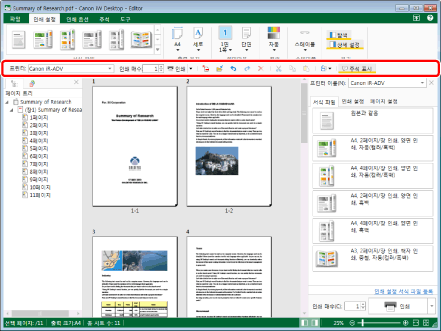
|
참고
|
|
도구 모음에 도구 버튼으로 설정할 수 있는 리본 메뉴 명령에 대한 내용은 다음을 참조하십시오.
도구 모음을 수정할 수 있습니다. 자세한 내용은 다음을 참조하십시오.
|
상태 표시줄
상태 표시줄에는 총 문서 페이지 수, 현재 선택된 페이지의 페이지 번호, 출력 종이 크기, 인쇄할 페이지 수가 표시됩니다. 또한 다음 작업을 수행할 수 있습니다.
작업 창의 확대 비율 변경
탐색 창 표시/숨기기
세부사항 창 표시/숨기기
선택한 페이지를 전체 화면 모드로 표시
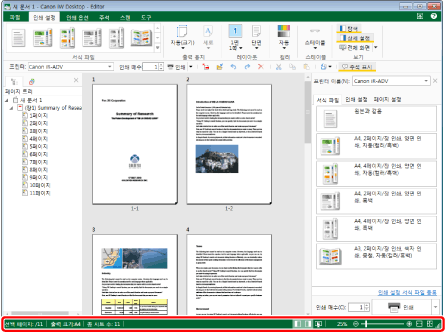
|
참고
|
|
작업 창의 확대 비율 변경에 관한 내용은 다음을 참조하십시오.
Desktop Editor의 탐색 창 표시/숨기기에 대한 내용은 다음을 참조하십시오.
세부사항 창 표시/숨기기에 대한 내용은 다음을 참조하십시오.
전체 화면 모드에서 문서 표시에 대한 자세한 내용은 다음을 참조하십시오.
|